モンスターハンターアイスボーンをしているが、PS4のファンの音がうるさすぎます。プレイ中に気になって仕方がない。
おそらくCPUのグリスがきちんと塗れていないと思われるので、確認のためと掃除のためにPS4を解体してみることにしました。
必要な道具
- トルクネジドライバー(真ん中に穴があるやつ)
- プラスドライバー
- ラジオペンチ
- ウェットティッシュ
- マスキングテープ
- CPUグリス
- タオル(外したネジ置き用)
精密ドライバーセットのリンクが切れていたので別のリンクを貼っておきます。
グリスのリンクが切れていたので別のリンクを貼っておきます。
CPUグリスの塗り替え方
youtubeを見ながら解体。
こちらの動画を参考にしつつ、慎重に解体していきます。
何も見ないままやるよりか安心感がありますね。
シールを剥がして蓋を外そう

これが問題のPS4。
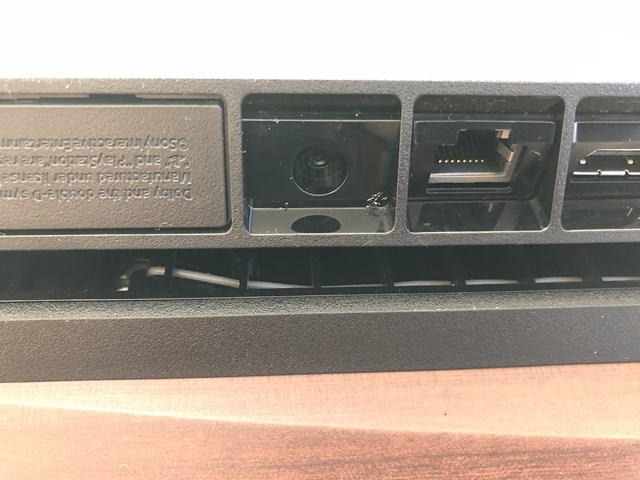
保護シールを剥がしてネジを外しましょう。
真ん中に出っばりがあるトルクネジなので、穴のあるトルクドライバーを使って外します。真ん中に穴がなくても回ったので、どちらを使っても問題なさそうです。
ネジをすべて外そう

ケースを外すとこんな感じです。見えているネジや配線をすべて外しましょう。
このときにいくつかネジの種類があるので、外したところにマスキングテープでくっつけておきましょう。どこにどのネジをつけたらいいのかわからなくなると組み立てることができなくなるので注意です。
マスキングテープはホームセンターで買うほうが安いし、買っておくと何かと便利。
裏側を外そう

ネジを外せたら、次は裏へ。
カバーを外すとこんな感じです。やたらと長いネジがあり、しかも長さが違うので、マスキングテープで貼っておくと良いですね。
次は左の黒い部分が電源部分。こいつを外します。
慎重に金属部分を外そう

左の金属部分から外さないと外せないです。
そしてこの部分はやたらと外しにくいので、慎重に外しましょう。

電源を外して、右側も外すとこんな感じ。
ホコリが詰まってファンがフル回転していると思ったら、全くホコリが入ってなかったです。
ちなみにこのときに左下の配線を外しておかないと、基盤を外すときにかなり面倒になります。
ひっくり返す前にマスキングテープで固定

このあとひっくり返して基盤を外していくのですが、ヒートシンク横のこの金属が落ちてくるので、マスキングテープで固定しておきましょう。
基盤を外そう

基盤を外していきましょう。接続されている配線は慎重に全て外します。ごちゃごちゃするのでマスキングテープで固定して置きましょう。
最後に、左の斜めの金属部分を外すと終了です。ガバっと外せます。
CPUグリスを塗り替えよう

すると、CPUグリスの部分までこれた。やはり、ここがカピカピになっていました。
きれいに拭き取り、塗り直しましょう。拭き取るのはティッシュペーパーでも大丈夫ですが、キムワイプがあるとなお良いです。
グリスを塗ろう

あんまり盛るとはみ出るので、こんな感じに適当に塗りつけ、はめ直したときに、ギュッと押しておきましょう。
YouTubeの塗り方動画が参考になります。
もとに戻して終了
あとは、組み直して終了です。
作業工程は各作業ごとに写真を撮っておくと組み立て直しやすいです。
あとがき
ここまでして変わったかというと、それほど変わった気がしないですね。
たぶん、快晴の夏の暑い日にエアコンもつけずにPS4をしているのでグリスの影響よりもそちらの影響が大きいと思います。





コメント